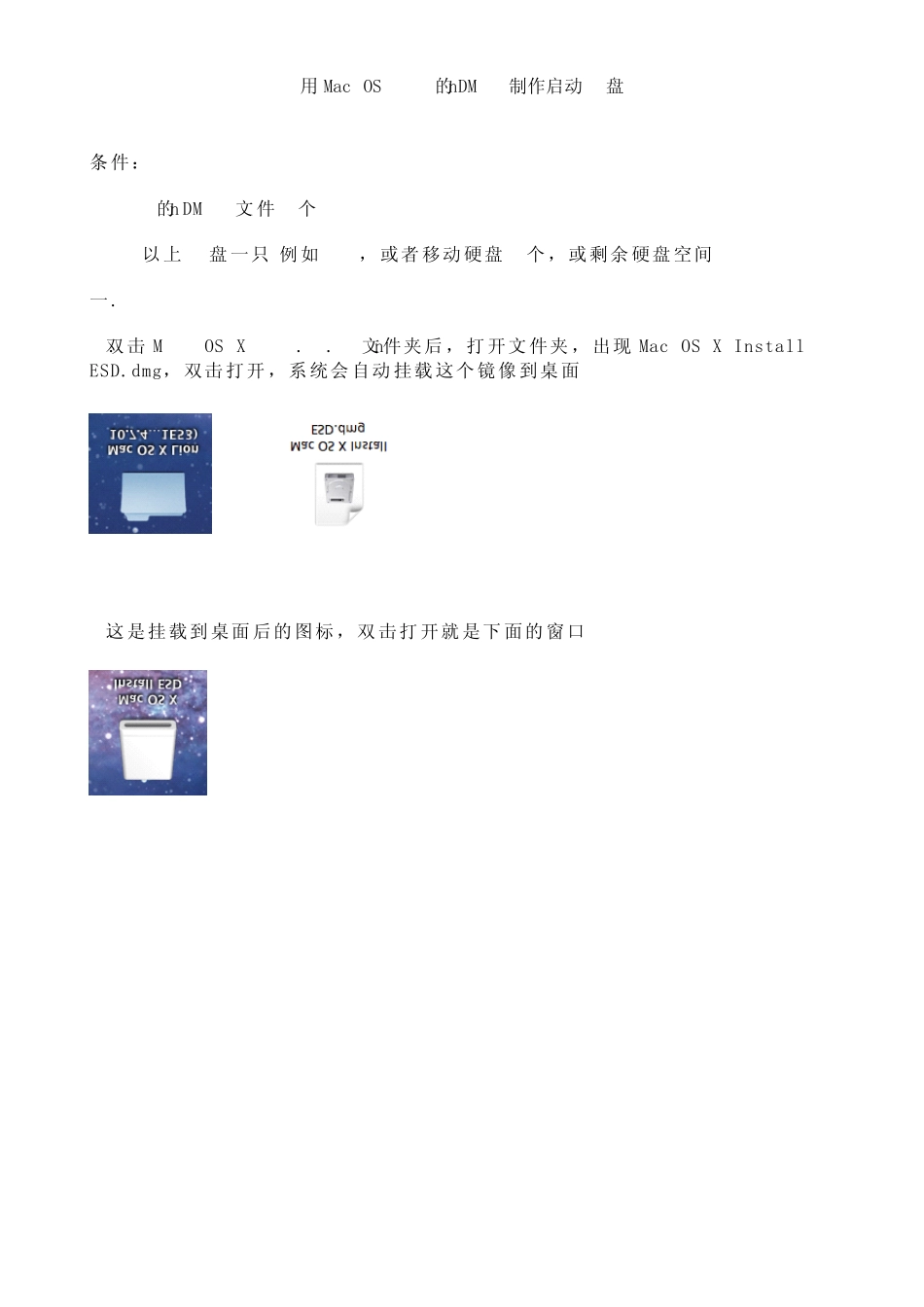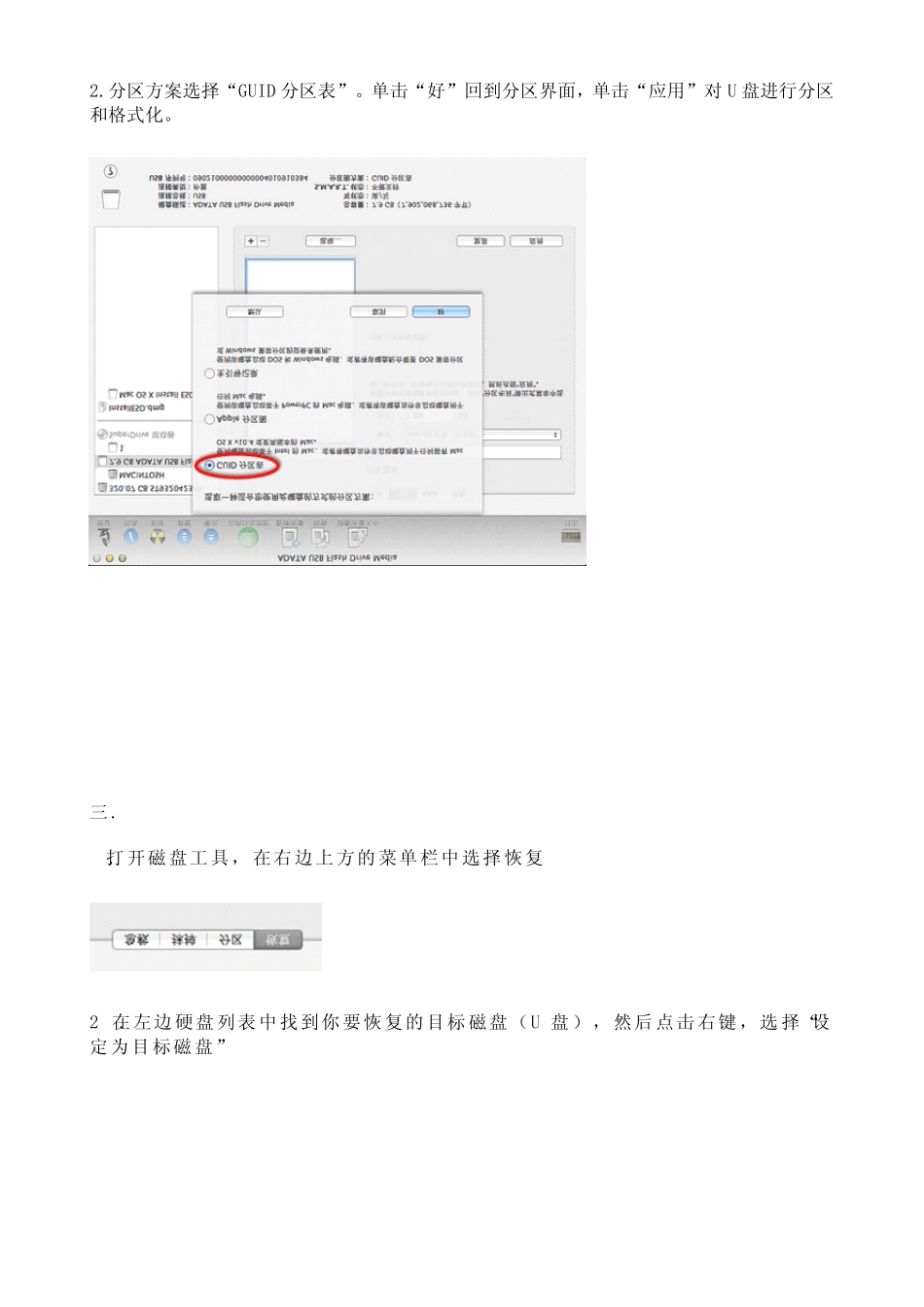用Mac OS Lion的DMG 制作启动U盘条件:1,Lion的DMG 文件1个2,4G以上U盘一只(例如8G), 或者 移动硬盘1个,或 剩余 硬盘空间 5G一.1.双 击 MAC OS X 10.7.4Lion文件夹后 ,打 开文件夹 , 出现 Mac OS X InstallESD.dmg, 双击 打开 ,系 统会 自动挂载 这个镜像 到桌 面2.这 是挂 载到 桌面 后的图标 ,双 击打 开就 是下 面的窗口二.1.插入U 盘(至少8G 容量)。单击U 盘名称,选择“分区”,在分区布局选项中选择“1 个分区”,名称建议使用数字“1”(恢复好后自动改名),格式选择“Mac OS 扩展(日志式)”,之后进入“选项”。2.分区方案选择“GUID 分区表”。单击“好”回到分区界面,单击“应用”对 U 盘进行分区和格式化。三 .1.打 开磁 盘工 具, 在右 边上 方的 菜单 栏中 选择恢复2,.在 左边 硬盘 列表 中找 到你 要恢 复的 目标 磁盘 (U 盘 ), 然后 点击 右键 ,选择“设定 为目 标磁 盘”3.再看左边硬盘列表中,找到刚刚挂载的lion镜像,在挂载的lion上点击右键,选择“设定为源磁盘”4.为了确保不会出错,请再次检查目标磁盘是否选择正确,因为一旦恢复,目标磁盘里面的所有资料都会被抹掉。再次检查目标磁盘和 源磁盘是否设定正确。谢 QQ群 :苹 果起 义 Apple(33585805)-波 无 私的原创 分享 .载请保留 此连 接:http://www.uc.hk/?p=11285.确认以 后,一切 都没 问题 的话 ,就 按下 恢复按键。出来确认框 ,选择抹掉。6.出来更改密码确认,输入密码,敲下回车,就开始恢复了。7.正在向U 盘考入文件。注:估计时间与U 盘速度有关。8.恢复完成以后,启动U 盘制作完成后U 盘的盘符由原来的“1”变成了“Mac OS X InstallESD”了。下面就可以利用此 U 盘启动并安装 Lion 系统了。9.插入U 盘开机,长按“option”键进入启动界面,选择黄色的“Mac OS X”就可以引导系统进行安装了。